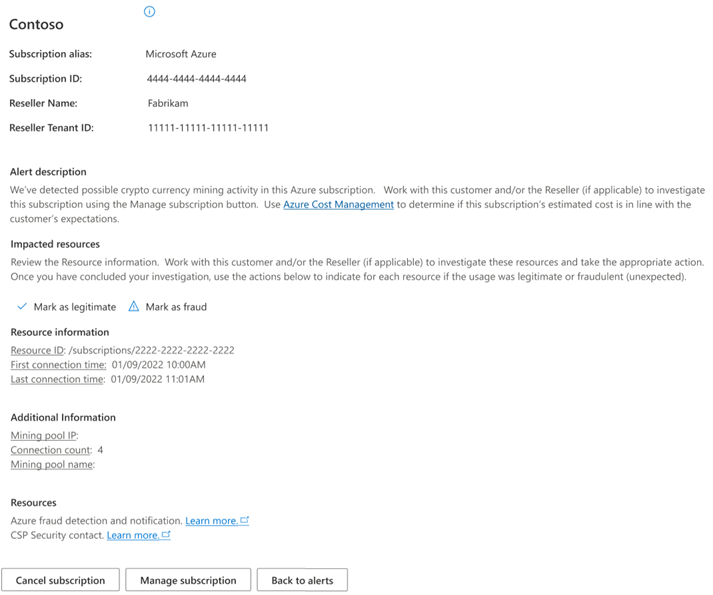Güvenlik Uyarıları panosuyla güvenlik olaylarını yanıtlama
Uygun roller: Yönetici Aracısı
Şunlar için geçerlidir: İş Ortağı Merkezi doğrudan fatura iş ortakları ve dolaylı sağlayıcılar
İş Ortağı Merkezi Güvenlik Uyarıları panosu, İş Ortağı Merkezi'nde veya müşterinizin kiracısında gerçekleşen güvenlik, dolandırıcılık ve diğer olaylara hızlı bir şekilde yanıt vermenizi sağlar.
API'ler
İş Ortağı Merkezi'nde birden çok Microsoft Entra kiracınız varsa, Güvenlik Uyarıları panosunu kullanmak yerine uyarıları almak ve güncelleştirmek için aşağıdaki API'leri kullanabilirsiniz:
- Azure sahtekarlık bildirimi - Dolandırıcılık olaylarını alma
- Azure sahtekarlık bildirimi - Sahtekarlık olayı durumunu güncelleştirme
Önkoşullar
İş Ortağı Merkezi Güvenlik Uyarıları panosunu kullanmak için kullanıcı hesabınıza Yönetici Aracısı rolü atanmalıdır.
Uyarılara zamanında yanıt vermenin önemi
Panonuzda bir uyarı oluşturulduğunda, uyarıya neden olan olayı en kısa sürede önceliklendirmeniz ve azaltmanız kritik önem taşır. Yol gösteren bir ilke olarak, uyarılara bir saat içinde yanıt vermenizi öneririz. Sahtekarlık uyarı türü için uyarıya neden olan olayı yanıtlamak ve azaltmak ne kadar uzun sürerse olası mali etki de o kadar artar.
Panoyu açma
İş Ortağı Merkezi Güvenlik Uyarıları panosunu açmak için:
- İş Ortağı Merkezi'nde Yönetici Aracısı rolüne sahip bir kullanıcı olarak oturum açın.
- İçgörüler çalışma alanını seçin.
- Soldaki menüde, Güvenlik'in altında Uyarılar'ı seçin.
Bu bağlantıyı doğrudan panoya gitmek için de kullanabilirsiniz.
Uyarıları görüntüleme
Panoda aşağıdaki uyarı kategorileri hakkında bilgiler gösterilir.
- Ortalama süre: Son 30 gün içindeki uyarılara yanıt verme ve uyarıları çözümleme süresi.
- Bu haftaki yeni etkinlikler: Son yedi güne ait yeni uyarı sayısı.
- Çözüldü: Belirtilen bir nedenle çözümlenen uyarı sayısı (örneğin, Yasal veya Sahtekarlık).
- Çözümlenmemiş: Dikkat etmeniz gereken çözümlenmemiş uyarıların sayısı.
Panonun alt bölümünde oturum açtığınız İş Ortağı Merkezi kiracısını etkileyen uyarılar listelenir.
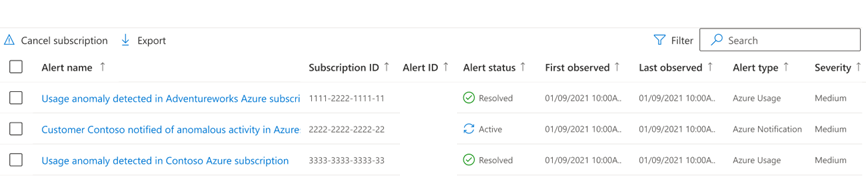
Tabloda şu sütunlar bulunur:
- Uyarı adı: Algılananlar hakkında üst düzey bilgiler.
- Abonelik Kimliği: Belirli bir Azure aboneliğinde uyarı algılandığında görüntülenen tanımlayıcı.
- Uyarı Kimliği: Uyarının benzersiz tanımlayıcısı.
- Uyarı durumu: Uyarının durumu (Etkin veya Çözüldü).
- İlk gözlemlenen: Uyarının ilk kez ortaya çıkması.
- Son gözlemlenen: Uyarının en son göründüğü zaman.
- Uyarı türü: Algılanan ve uyarıya neden olan etkinlik türü. İki uyarı türü vardır:
- Azure Bildirimi: Etkilenen Azure aboneliğinin müşterisine bir ileti gönderildiğini ve Hizmet Durumu bildirimi olarak görüntülendiğini gösterir. Uyarı ayrıntılarında bu iletinin bir kopyası görüntülenir.
- Azure Kullanımı: Azure aboneliğindeki olağan dışı bir etkinlik artışını veya abonelikte gerçekleşen anormal etkinliği (kripto para madenciliği gibi) gösterir.
- Önem Derecesi: Uyarıya yanıt vermede aciliyet düzeyi.
Uyarı panosunda hangi uyarıların görüneceğini değiştirmek için Filtre seçeneğini kullanabilirsiniz.
Kutuya girdiğiniz bilgiler için tüm uyarılarda arama yapmak için Arama özelliğini kullanabilirsiniz. Arama sonuçları aşağıdaki bilgileri içerir:
- Abonelik kimliği
- Uyarı Kimliği
- Müşteri adı
Uyarı ayrıntı sayfasındaki eylemler
Uyarı hakkında daha fazla ayrıntı görüntülemek için uyarı adını seçin. Örneğin, aşağıdaki örnek uyarı bir Azure aboneliğinde gerçekleşen kripto para birimi madenciliğiyle ilgili davranışı gösterir.
Üst bölüm
Uyarı ayrıntı sayfasının üst kısmında müşteri ve kurumsal bayi (varsa) bilgileri gösterilir.
Uyarı açıklaması
Uyarı açıklaması bölümünde, uyarının neden oluştuğuna ilişkin genel bir bakış ve araştırma adımları sağlanır.
Etkilenen kaynaklar
Etkilenen kaynaklar bölümünde iki eylem bulunur:
- Yasal olarak işaretle: Kaynakları araştırdınız ve uyarının davranışın beklendiğini müşteriyle gösterdiği veya doğruladığınıza dair bir kanıt bulamadınız.
- Sahtekar olarak işaretle: Kaynakları araştırdınız ve uyarının belirttiği davranışı gerçekleştirdiklerini fark ettiniz.
Uyarıyla ilgili araştırmanızı tamamladığınızda, İş Ortağı Merkezi'ne bulduklarınızı bildirmek için bir eylem seçin. Bir eylem seçildiğinde uyarı Çözümlendi olarak işaretlenir. Seçtiğiniz eylem, uyarıyı çözümleme nedeniniz (neden değeri) belirtir.
Kaynak bilgileri
Kaynak bilgileri bölümünde uyarıya neden olan algılamaya katılan kaynaklar hakkında ayrıntılar sağlanır. Bu örnekte testserver adlı kaynak grubunda badvmtest adlı bir sanal makine vardır. İlk bağlantı zamanı ve Son bağlantı zamanı değerleri, bilinen bir madencilik havuzuyla iletişim kuran bu kaynağı ilk ne zaman algıladığımızda ve bunu en son gözlemlediğimiz zamanı gösterir.
Ek bilgi
Ek bilgiler bölümünde, varsa kaynağın gösterdiği davranışla ilgili ayrıntılar sağlanır. Bu örnekte badvmtest sanal makinesi bilinen bir madencilik havuzunun IP adresiyle iletişim kurar. Kaynak bilgileri bölümünde IP adresine İlk bağlantı zamanı ile Son bağlantı zamanı arasında dört kez bağlandığını gösterir.
Kaynaklar
Kaynaklar bölümünde, uyarılar hakkında daha fazla bilgi edinmek ve uyarı aldığınızda yapmanız gerekenler hakkında daha fazla bilgi edinmek için bağlantıları kullanın.
Alt bölüm
Uyarı ayrıntı sayfasının alt kısmında, gerçekleştirebileceğiniz eylemler için üç düğme gösterilir.
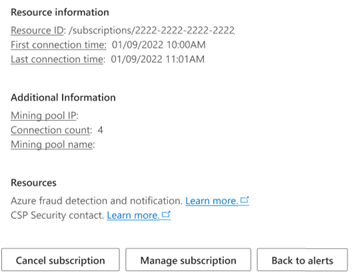
Aboneliği iptal et: Bu eylemi kullanmak için hem Genel Yönetici hem de Yönetici Aracısı rollerine sahip olmanız gerekir. Uyarıyla ilgili araştırmanız yetkisiz bir tarafın Azure aboneliğini ele geçirdiğini gösteriyorsa Aboneliği iptal et'i seçerek Azure aboneliğindeki tüm kaynakları serbest bırakabilirsiniz ve saklama süresinden sonra abonelikteki tüm verileri silinmek üzere işaretleyebilirsiniz.
Bu eylemi gerçekleştirmeden önce müşterinizle uyarı hakkında iletişim kurmanızı ve (mümkünse) aboneliği iptal etmek için onayını almanızı öneririz. Düğmeyi seçtiğinizde bir iletişim kutusu görüntülenir ve bu eylemin etkisini anladığınızı onaylamanızı ister.
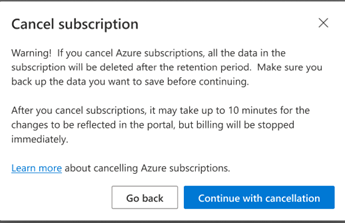
Azure aboneliğini iptal etmek için İptal ile devam et'i seçin. İptale devam et'i seçtiğinizde abonelik iptal edilir ve bu abonelikle ilgili tüm uyarılar Sahtekarlık nedeni ile Çözüldü olarak işaretlenir.
Daha fazla bilgi için bkz . Azure aboneliğini iptal etme.
Aboneliği yönetme: Bu eylem, (AOBO) adına Yönetici'yi kullanarak sizi Azure portalına götürür. Müşterinin size verdiği erişim düzeyine bağlı olarak, uyarı ayrıntılarında belirtilen kaynakları daha fazla araştırabilirsiniz. Daha fazla bilgi için bkz . Azure planı altındaki abonelikleri ve kaynakları yönetme.
Uyarılara geri dön: Bu eylem sizi uyarı listesini içeren Güvenlik Uyarıları panosuna döndürür.
Güvenlik Uyarıları panosundaki eylemler
Güvenlik Uyarıları panosundaki uyarı listesinin üstünde gerçekleştirebileceğiniz iki eylem bulunur.
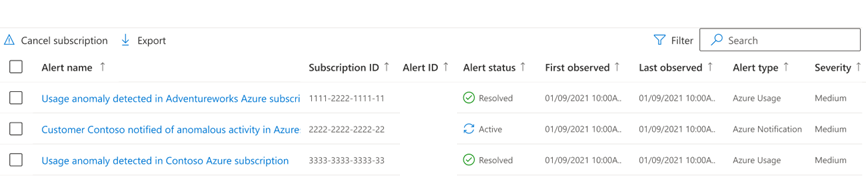
Aboneliği iptal et: Bu eylemi kullanmak için hem Genel Yönetici hem de Yönetici Aracısı rollerine sahip olmanız gerekir. Uyarıyla ilgili araştırmanız yetkisiz bir tarafın Azure aboneliğini ele geçirdiğini gösteriyorsa Aboneliği iptal et'i seçerek Azure aboneliğindeki tüm kaynakları serbest bırakabilirsiniz ve saklama süresinden sonra abonelikteki tüm verileri silinmek üzere işaretleyebilirsiniz.
Bu eylemi gerçekleştirmeden önce müşterinizle uyarı hakkında iletişim kurmanızı ve (mümkünse) aboneliği iptal etmek için onayını almanızı öneririz. Düğmeyi seçtiğinizde bir iletişim kutusu görüntülenir ve bu eylemin etkisini anladığınızı onaylamanızı ister.
Azure aboneliğini iptal etmek için İptal ile devam et'i seçin.
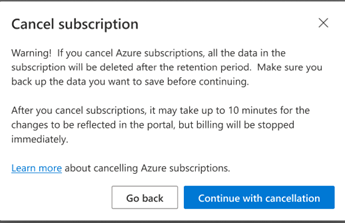
Dışarı Aktarma: Uyarılar hakkındaki tüm ayrıntılı bilgileri dışarı aktarmak istiyorsanız Dışarı Aktar eylemini kullanarak uyarı bilgilerini içeren bir virgülle ayrılmış değer (CSV) dosyası indirebilirsiniz.
Bu eylem, yalnızca görüntülemekte olduğunuz uyarıları içeren bir CSV dosyası oluşturur. Dışarı aktarmak istediğiniz uyarıları ayarlamak için Filtre seçeneğini kullanın.